VMware ESXi הוא היפרווייזור שבדומה למערכות הפעלה ולמוצרי תוכנה אחרים, מכתיב קבצי יומן. בפוסט בלוג אחרון כיסינו את היומנים המועילים ביותר של VMware, ופוסט זה מרחיב על התצורה. לאחר התקנת ESXi, קבצי היומן מאוחסנים במיקום המוגדר כברירת מחדל. אך ניתן לשנות את מיקום קבצי היומן של VMware אם נדרש. פוסט הבלוג הזה מסביר איך לשנות את מיקום קבצי היומן של ESXi בשורת הפקודה ובממשק המשתמש הגרפי (GUI).
למה תצטרכו לשנות את מיקום קבצי היומן של VMware?
קבצי היומן של VMware ESXi נמחקים לאחר הפעלה מחדש של מארח ESXi כברירת מחדל. אם אינך רוצה שקבצי היומן של VMware ESXi יימחקו לאחר כל הפעלה מחדש של המארח, ניתן לשנות את מיקום קבצי היומן של VMware במארח ESXi מהמחיצה הזמנית המוגדרת כברירת מחדל לאחסון קבצים קבוע, כגון ספריית מידע על אחסון.
הגישה הראשונה להגדרת VMware ESXi כדי לאחסן קבצי יומן באחסון קבוע, כגון אחסון נתונים, היא להגדיר מרחק קבוע. כברירת מחדל, ESXi משתמש במערכת קובץ בזיכרון (tmpfs) עבור מרחק, שמשמעו שהיומנים אבודים לאחר הפעלה מחדש. אך עם מרחק קבוע, היומנים יישמרו לאורך הפעלות מחדש וישמרו באחסון זיהוי עצמי מסוים.
הגישה השנייה היא להשאיר את התצורה של המחיצה scratch כמו שהיא אך לשנות את הנתיב לאחסון קבצי היומן מהמחיצה scratch לאחסון זיהוי עצמי קבוע. אנו משתמשים בגישה זו בדוגמתנו.
ניתן לשנות את מיקום קבצי היומן של VMware ESXi בשורת הפקודה של ESXi וב- GUI, באמצעות לקוח VMware vSphere.
לשנות את מיקום יומן ESXi בשימוש בשורת הפקודה
בצע את השלבים הבאים כדי לשנות את מיקום יומן ESXi בשורת הפקודה:
- ראשית, זהו את האחסון שברצונכם לאחסן בו את היומנים. וודאו שלאחסון יש מספיק מקום חופשי כדי להכיל את קבצי היומן.
- הפעל את SSH והתחבר לשרת ESXi. השתמש בלקוח SSH (למשל, PuTTY) כדי להתחבר לכתובת ה-IP הניהולית של שרת ESXi.
- בדוק את מיקום הספאש הנוכחי ומיקום יומני VMware. הפעל את הפקודה הבאה כדי לבדוק את הפרוספקטיבה הנוכחית לאיחסון יומני VMware:
esxcli system syslog config getכפי שאפשר לראות בפלט שלנו המוצג בתמונה, /scratch/log הוא הפלט המקומי של היומן.
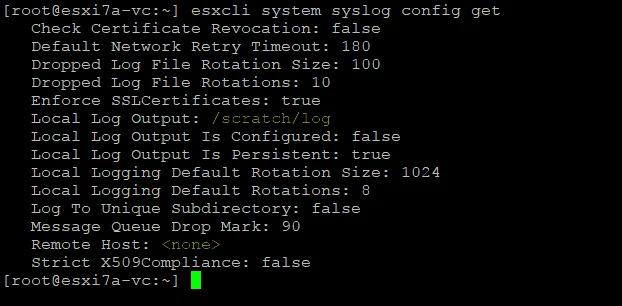
- אפשר גם להשתמש בפקודה כדי לצפות במידע על הפרוספקטיבה הנוכחית של הספאש:
vim-cmd hostsvc/advopt/view ScratchConfig.ConfiguredScratchLocation
- צור ספרייה באחסון הנתונים. השתמש בפקודה הבאה כדי ליצור ספרייה באחסון הנתונים שנבחר, שם בו תרצה לאחסן את הלוגים:
mkdir /vmfs/volumes/<datastore_name>/logהחלף את <datastore_name> בשם האחסון הנתונים (datastore10a במקרה שלנו).
במקרה שלנו, הפקודה היא:
mkdir /vmfs/volumes/datastore10a/log -
קבע את המיקום החדש לאחסון יומני VMware. ניתן להגדיר ספרייה במאגר הנתונים של המארח ESXi המקומי או המרוחק בעזרת הפקודה הבאה:הגדרנו את הספרייה שנוצרה לאחרונה על Datastore10a במארח ה-ESXi המקומי שלנו כמיקום החדש לאחסון יומני VMware עם הפקודה הבאה:
esxcli system syslog config set --logdir=/vmfs/volumes/Datastore10a/logאם אתה רואה שגיאה כגון "Logdir must exist and be a directory", אם הספרייה הנדרשת כבר קיימת, נסה להשתמש ב-UUID של מאגר הנתונים (המחיצה) במקום שם מובנה באדם. הדרך הקלה ביותר לבדוק את UUID של מאגר הנתונים היא להיכנס לתיקיית מאגר הנתונים:
cd /vmfs/volumes/Datastore10a/ראה את הנתיב של התיקייה הנוכחית, שם תראה את UUID של מאגר הנתונים (המחיצה). במקרה שלנו, UUID של datastore10a הוא 609a545a-50d29185-ffbb-000c293004f2.
הפעל את הפקודה כדי להגדיר את מיקום הלוג החדש על ידי שימוש ב-UUID של מאגר הנתונים במקום שם המאגר הנתונים בנתיב:
esxcli system syslog config set --logdir=/vmfs/volumes/609a545a-50d29185-ffbb-000c293004f2/logהפקודה בוצעה בהצלחה.
- טען את syslog כדי להחיל את ההגדרות החדשות ולהתחיל לכתוב יומנים במקום קבוע המהווה תיקייה באחסון:
esxcli system syslog reload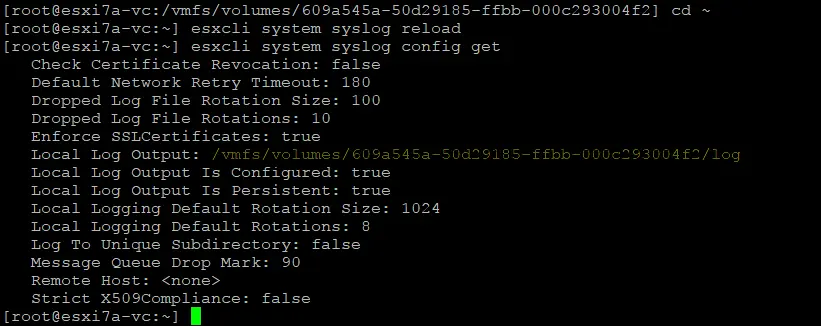
אחרי הרענן, ESXi יאחסן את הלוגים שלו בתוך התוך התוך התיקייה המסוימת על המאגר הנתונים המסויים. זה יוביל לשמירה על הלוגים במהלך ההפעלות המחדש ויספק פתרון אחסון יותר קבוע ואמין עבור קבצי הלוגים.
שינוי מיקום הלוגים של ESXi בעזרת משתמש VMware vSphere Client
בואו נבצע את השלבים הבאים כדי לשינוי את מיקום הלוגים של ESXi במסך השימוש ב vCenter בעזרת משתמש VMware vSphere Client:
- בחירה במבט מארחים ומרכזים ובחירת המארח ESXi הנחוץ במערך הדרכים (שממוקם בצד שמאלי של המסגרת).
- לחצה על הלוח הגדרה ואז לחצה על הגדרות מערכת מתקדמות בחלק המערכת של הלוח הגדרה.
- מוצא את המפתח Syslog.global.logDir עבור הגדרה. במקרה שלנו, המפתח מומלץ בעמוד 31.
לחצה עריכה כדי לשינוי את הערך עבור המפתח Syslog.global.logDir.
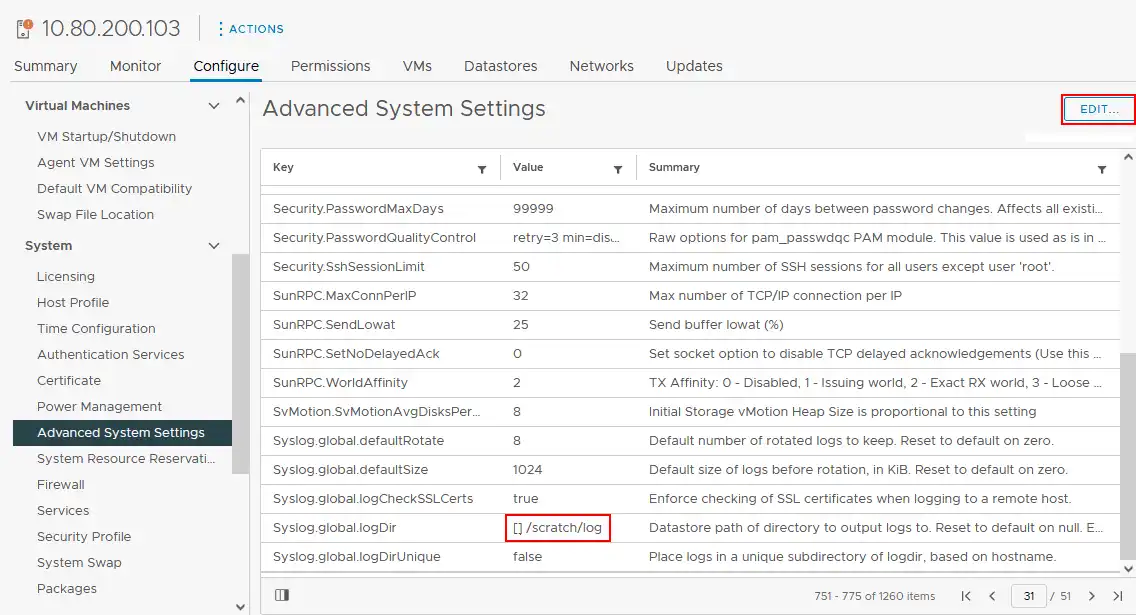
- A new window to edit advanced system settings opens.
שינוי את הערך הברירת המחדל /scratch/log לערך מותאם מאגר הנתונים שלך ולחצה אוקיי כדי לשמור על ההגדרות.
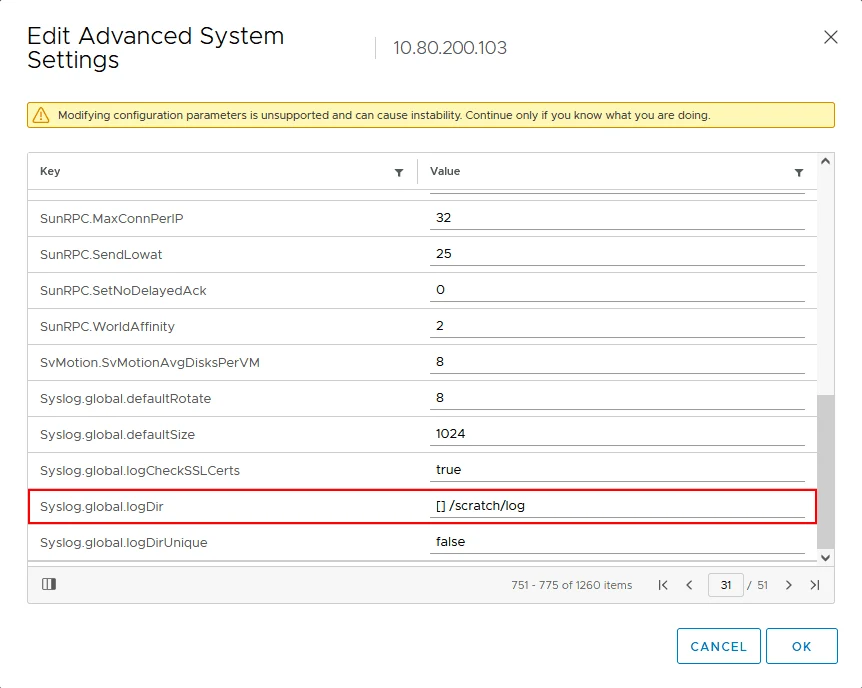
שינוי מיקום הלוגים של ESXi במשתמש VMware Host Client
א
- הכנס את הכתובת IP של מאשר ESXi בדפדפן והתחברות ללוגין מקרקע של VMware.
- בית למאשר > ניהול > מערכת > הגדרות מתקדמות.
- מציא את המפתח Syslog.global.logDir ברשימת האפשרויות.
- בחר את המפתח Syslog.global.logDir ולחץ על אפשרות עריכה.

- הזנ ערך חדש למיקום הלוג של ESXi בתחום המיועד ולחץ שמירה.
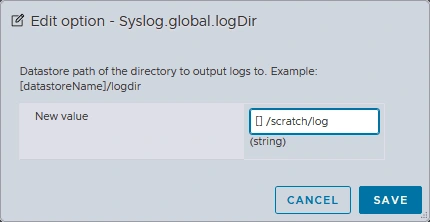
איך לשנות את מיקום הלוג של ESXi ב PowerCLI
אם אתה אוהב vSphere PowerCLI, שהוא ממשק שורת פקודות מבוסס Windows PowerShell, תוכל להשתמש בדרכים הבאות לשנות את מיקום הלוג של מאשר VMware ESXi. יכולים להיות שלושה מצבים.
שינוי מיקום הלוג של ESXi על מאשר בודד
- פתח את PowerCLI והתחברות לשרת ESXi עם רשימות מידע מנהלים:
Connect-VIServer -Server <ESXiHostIPAddress> -User <Username> -Password <Password> - קבע את מיקום קובץ היומן החדש של ESXi ב-PowerCLI:
Set-VMHostAdvancedConfiguration -VMHost <HostNameOrIPAddress> -Name "Syslog.global.logDir" -Value "[<DatastoreName>] <Path>"החלף <DatastoreName> בשם האחסון שבו ברצונך לאחסן את היומנים ו-<Path> בנתיב התיקייה החדש ליומנים.
שינוי מיקום היומנים של ESXi עבור מספר רב של מארחי ESXi ללא vCenter
אם יש לך מספר רב של מארחי ESXi אך הם לא מנוהלים על ידי vCenter, עשה את הבא:
- הכין רשימה של מארחי ESXi. צור קובץ טקסט המפרט כל כתובת IP או שם מארח, אחת לכל שורה (לדוגמה, hosts.txt).
-
$hosts = Get-Content -Path "C:\path\to\hosts.txt"foreach ($host in $hosts) {Connect-VIServer -Server $host -User <User> -Password <Password>Set-VMHostAdvancedConfiguration -VMHost $host -Name "Syslog.global.logDir" -Value "[<DatastoreName>] <Path>"Disconnect-VIServer -Server $host -Confirm:$false}הכנס את הערכים הנדרשים בהתאם לסביבה ולתשתית שלך.
שינוי מיקום יומן ESXi עבור מארחים מרובים עם vCenter
אם המארחים שלך של ESXi מנוהלים על ידי vCenter, תוכל לשנות את מיקום היומן של ESXi ב-PowerShell כדלקמן:
- התחברות לשרת vCenter ב-PowerCLI:
Connect-VIServer -Server <vCenterHostNameOrIPAddress> -User <User> -Password <Password> - הגדר מיקום יומני ESXi עבור כל המארחים שניהלו על ידי ה-vCenter:
Get-VMHost | ForEach-Object {Set-VMHostAdvancedConfiguration -VMHost $_ -Name "Syslog.global.logDir" -Value "[<DatastoreName>] <Path>"}הזן את הערכים הנדרשים בעת ביצוע הפקודות כדי לעמוד בתצורת הסביבה שלך.
מסקנה
שימוש באחסון קבוע עבור יומני ESXi מאפשר לך לשמור על היומנים אלו לאחר איתות ה-ESXi. באפשרותך לשנות את מיקום היומנים של ESXi על ידי שימוש בשורת הפקודה וממשק משתמש גרפי. אם מארח ESXi מנוהל על ידי שרת vCenter, ניתן להשתמש ב-VMware vSphere Client. אם מארח ESXi אינו מנוהל על ידי vCenter, השתמש בשורת הפקודה של ESXi או ב-VMware Host Client. ארגונים שיש להם סביבות וירטואליות גדולות יכולים להגדיר שרת יומנים עם אחסון משותף לכתיבת יומני ESXi של מארחים מרובים לשרת זה.
Source:
https://www.nakivo.com/blog/change-vmware-esxi-logs-location/













